Există o mulțime de producători și modele de routere (Tp-Link, D-Link, Asus etc.), dar nu contează pentru următoarele acțiuni. Primul lucru pe care îl facem înainte de configurare este să determinați ce tehnologie de conectare utilizează furnizorul dvs. și să vedeți dacă rețeaua locală este corect configurată în computer sau laptop. De asemenea, este de dorit să verificați corectitudinea setărilor rețelei fără fir dacă decideți să configurați utilizând Wi-Fi. În setările ar trebui selectate în mod automat IP și DNS, trebuie să-l verificați. Desigur, puteți să refuzați acest test. Cu toate acestea, dacă setările de rețea sunt configurate pentru un anumit router sau furnizor, atunci este posibil să nu puteți accesa meniul de setări al routerului. Deci, cum să pregătiți computerul înainte de a instala routerul? Să aruncăm o privire asupra modului în care trebuiau cele trei sisteme de operare.
Cum setează setările necesare pe Windows 7 OC
Dacă utilizați cablul de alimentare atunci când configurați, trebuie să atribuiți valorile de care avem nevoie pentru rețeaua locală:
- Accesați bara de activități și mutați cursorul direct la pictograma de rețea. Făcând clic pe butonul din dreapta al mouse-ului, sunăm la meniul său și accesăm Centrul de rețea și partajare.
- În fereastra următoare, din lista din stânga, selectați Modificați setările adaptorului. Presăm.
- Avem înaintea noastră posibile conexiuni. Îndreptați mouse-ul peste conexiunea locală și faceți clic dreapta pe meniu. Acum urmăm în Proprietăți.
- În proprietățile conexiunii găsim componenta Protocol de Internet versiunea 4 (TCP / IPv4). Facem clic pe inscripția însăși și vedem că a ieșit afară. Apoi faceți clic pe butonul Proprietăți. În noua fereastră care se deschide, setăm parametrii pentru primirea automată a adreselor IP și DNS. Și salvați setările, închizând setările cu ajutorul butonului Ok.
Efectuat. Nu prea greu. Acum conectăm routerul la calculator prin cablul de alimentare și fără probleme vom configura parametrii necesari.
Rețineți că dacă doriți să introduceți setări utilizând Wi-Fi, trebuie să verificați caracteristicile conexiunii fără fir. Acest lucru se face astfel:
- Repetați toate acțiunile enumerate mai sus cu o singură diferență - accesăm proprietățile conexiunii la rețeaua wireless.
- Acum procedăm la fel ca în paragraful patru, așa cum am descris mai sus.
Verificați și setați caracteristicile pe Windows XP OC
Apăsând butonul drept al mouse-ului pe semnul de rețea se deschide meniul. În acest sistem de operare, avem nevoie de o secțiune - Deschideți folderul "conexiuni de rețea". Să trecem la conexiunile de rețea. Apoi, găsim conexiunea prin rețeaua locală și deschidem proprietățile.
Acum găsim și accentuăm componenta Protocolului de Internet (TCP / IP), ca înainte de a merge la Proprietăți. Acordăm primirea automată a adreselor IP și DNS și salvăm datele specificate, închizând toate proprietățile apăsând pe Ok.
Iată imaginile din configurația pas cu pas.
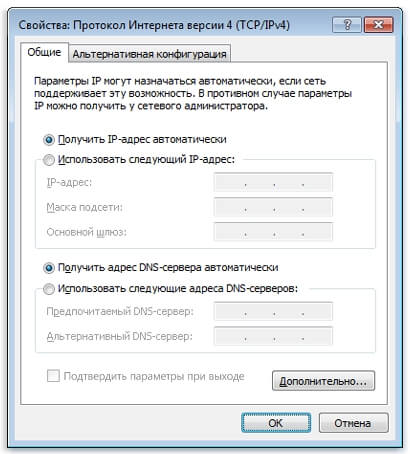
Verificarea atribuirilor atribuite pe Windows 8 OC
În acest sistem de operare facem aproape același lucru ca în cel precedent. Prin intermediul pictogramei de rețea din zona de notificare, accesați Centrul de gestionare a rețelei. În partea din stânga a ferestrei vedem schimbarea parametrilor adaptorului. Intrăm. Din nou, avem legături. Găsim cablul de rețea Ethernet (numele nu trebuie să fie acela), faceți clic dreapta pe meniu și accesați Proprietăți.
Din nou, găsim canalul cu numele de Internet Protocol versiunea 4. Selectați-l făcând clic și accesați Proprietăți. Acordăm primirea automată a adreselor IP și DNS. Salvăm caracteristicile date, închizând proprietățile canalului și ale cablului apăsând pe Ok. E terminat. Puteți instala dispozitivul.
concluzie
Articole similare
Trimiteți-le prietenilor: